2025年安卓平板Apple Music使用指南
當 Apple Music 出現在 iPhone 上時,每個人都對他們的手機現在可以流式傳輸 Apple Music 感到興奮。 Android 社區嫉妒他們。 我們什麼時候才能擁有 Android平板電腦上的Apple Music? 他們問。
幸運的是,這並沒有被置若罔聞。 蘋果看到了潛在的市場擴張 Android 平板電腦上的 Apple Music. 這是蘋果迄今為止做過的最好的舉動。
透過這項舉措,蘋果不僅獲得了音樂市場的公平份額,而且還讓許多討厭蘋果的人(包括安卓用戶)轉而喜愛他們。 Android用戶通常討厭使用Apple產品,因為它們是如此「與眾不同」。
現在,他們已經涉足 Android 產品,距離了解 Apple 生態系統又更近了一步。
文章內容 第 1 部分。您可以在 Android 平板電腦上獲取 Apple Music 嗎? 第 2 部分。您如何在 Android 平板電腦上播放 Apple Music? 第 3 部分。如何將 Apple Music 歌曲下載到 Android 平板電腦? 部分4。 結論
第 1 部分。您可以在 Android 平板電腦上獲取 Apple Music 嗎?
Android 平板電腦上的 Apple Music 以前聞所未聞 Android 5.0(棒棒糖). 因此,這是支持 Apple Music 的 Android 操作系統(及其未來版本)。 自從 Apple 開始將 Android 作為次要平台後,Apple Music 的訂閱者數量猛增。 2019 年 28 月最近的一項民意調查發現,僅在美國,估計有 XNUMX 萬訂閱者訂閱了 Apple Music。 實際上已經超過 Spotify的 26 萬訂閱者都歸功於蘋果採用了 Android 操作系統。
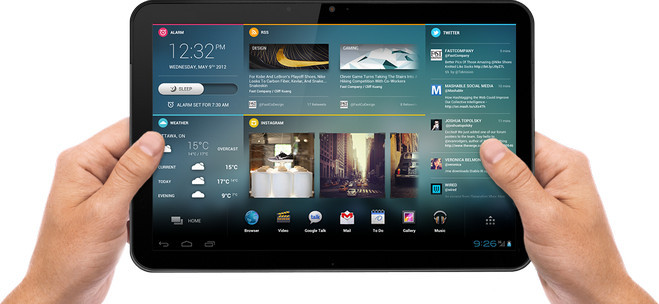
為了得到 Android 平板電腦上的 Apple Music 你只需要去 Google Play Store 下載 並安裝 Apple Music 應用。 僅就 iOS 設備上的 Apple Music 獨占權而言,Apple 只是舉起了白旗。 Android 市場實在太多了,不容忽視。 最近的一項調查發現,活躍的 Android 用戶超過 3 億,而蘋果只有大約 1 億。 如果蘋果堅持只支持 iOS 平台,這只是蛋糕的三分之一。 不應錯過如此規模的機會。 我們將在下一節討論更多關於在 Android 操作系統上使用 Apple Music 的細節。
第 2 部分。您如何在 Android 平板電腦上播放 Apple Music?
玩起來相對容易 Android 平板電腦上的 Apple Music。 我們為您創建了本指南。 我們真的很幸運,Apple 決定將其平台引入 Android 生態系統,以便大眾可以使用它。
下面是操作步驟:
- 下載 Apple Music 應用 在 Google Play 商店中。 查看手機的 Android 操作系統版本,確保您的 Android 操作系統受支持。 轉到設置 -> 關於手機。 您將在 Android 版本下看到版本號。 它應該大於或等於 5.0 (Lollipop)。
- 打開 Apple Music 應用。 首次執行此操作時,您將被提供嘗試 Apple Music 訂閱。 點擊立即嘗試。 您現在必須選擇您想要的訂閱包。
- 登錄或創建 Apple ID。 只需按照流程進行即可。 您可能需要準備好您的付款方式。 之後,應該會出現 Apple Music 歡迎屏幕。
- 您現在可以瀏覽 Apple Music 庫中的數百萬首歌曲。 轉到下面的瀏覽。 瀏覽項目以找到您最喜歡的流派或歌曲。 一些類別包括聆聽您最喜愛的藝術家、必備音樂、新音樂、Apple Music Radio 等。
- 當你選擇一個類別時,進去看看他們的歌曲。 點擊播放以連續播放或選擇並點擊曲目以單獨播放。
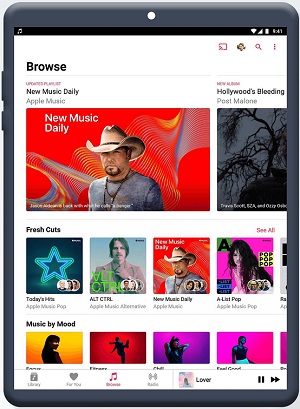
第 3 部分。如何將 Apple Music 歌曲下載到 Android 平板電腦?
我們很幸運能夠玩 Android 平板電腦上的 Apple Music. 接下來,我們將學習如何在其中下載歌曲。 在下載內容以供離線收聽之前,您必須了解如何將專輯或播放列表添加到您的資料庫。
下面是操作步驟:
- 轉到立即收聽或瀏覽,然後點擊您選擇的播放列表或專輯。
- 單擊頂部的 + 將專輯或播放列表添加到您的資料庫。 您還可以通過單擊 3 點菜單並單擊 + 添加到庫來添加單個歌曲。
- 添加後,單擊頂部的向下箭頭,下載您的專輯或播放列表以供離線收聽。 您也可以通過單擊歌曲旁邊的 3 點圖標菜單對單個歌曲執行此操作。
您在 Apple Music 上下載的歌曲有一些限制。 除了 Apple Music 或 iTunes,它無法在其他任何地方播放。 您還必須登錄到您的 蘋果音樂 ID. 這使得備份您的歌曲變得困難。
這也將使您無法對歌曲進行任何編輯以用於其他目的。 為了規避這個限制,我們將為此需求引入一個多功能工具。 這個工具被稱為 TunesFun 蘋果音樂轉換器。
- 下載並安裝 TunesFun 下面是適用於 PC 或 Mac 的 Apple Music 轉換器:
- 未結案工單 TunesFun 然後去圖書館。 您會在此處看到您的 Apple Music 很好地同步。 選擇要轉換的歌曲。

- 您可以在下面更改輸出設置和元數據信息。 選擇輸出目錄或更改音樂格式和設置。 使用元數據,您可以更改歌曲的文本設置。

- 點擊轉換開始轉換。 完成一首歌應該只需要一段時間。

- 完成後轉到已完成選項卡。 單擊查看輸出文件以瀏覽轉換後的歌曲。
這個轉換器可以 轉換您的Apple Music歌曲 轉換成其他流行格式,如 MP3、AAC、M4A、AC3、FLAC 和 WAV。 它還可以 刪除DRM 所以你可以自由地使用這些歌曲。 和 TunesFun 您不必受到 DRM 施加的限制的影響。
部分4。 結論
總之,我們已經解釋瞭如何 Android 平板電腦上的 Apple Music 是可能的。 我們還詳細介紹瞭如何玩的步驟 Android 平板電腦上的 Apple Music. 事實證明,您必須在 Google Play 商店中下載 Apple Music 應用程序。 您還必須擁有 5.0 (Lollipop) 或更高版本的 Android 操作系統。 接下來,我們列出了有關如何從 Android 平板電腦上的 Apple Music. 這些步驟已經列出,您只需要遵循它們即可。 然而,有一個工具可以增強 Apple Music 的下載功能。
這是 TunesFun Apple Music 音樂轉檔器. TunesFun Apple Music Converter 是一個轉換器和 DRM 刪除工具合二為一。 它允許您將 Apple Music 歌曲轉換為不同的音樂格式,還允許它們在非蘋果認證的設備和媒體播放器上使用。 和 TunesFun 您將能夠對 Apple Music 歌曲進行可靠備份。 您還可以編輯 Apple Music 歌曲以用於其他項目,例如電影編輯軟件或網頁主題曲。 和 TunesFun Apple Music Converter,歌曲轉換的可能性是無窮無盡的。 下載免費軟件試用版以找出答案。
發表評論